tkinter的notebook
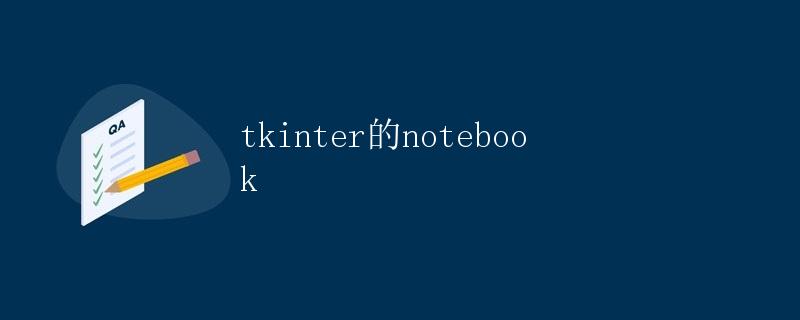
在tkinter中,Notebook是一个用于创建多个选项卡的小部件,类似于浏览器中的标签页。它允许用户在同一个窗口中切换不同的内容页面,提供了一种组织和管理多个相关页面的简单方式。在本文中,我们将详细介绍如何使用Notebook小部件以及如何定制它的外观和功能。
创建一个简单的Notebook
首先,让我们创建一个简单的Notebook小部件,并在其中添加两个标签页。以下是一个基本的示例代码:
import tkinter as tk
from tkinter import ttk
root = tk.Tk()
root.title("Notebook示例")
notebook = ttk.Notebook(root)
notebook.pack(fill='both', expand=True)
page1 = ttk.Frame(notebook)
notebook.add(page1, text='Page 1')
page2 = ttk.Frame(notebook)
notebook.add(page2, text='Page 2')
root.mainloop()
在上面的示例中,我们创建了一个窗口,向窗口中添加了一个Notebook小部件,并在其中添加了两个标签页Page 1和Page 2。运行示例代码后,将会看到一个带有两个标签页的窗口。
定制Notebook外观
Notebook小部件提供了许多选项来定制其外观。我们可以设置标签页的颜色、字体样式、边框等属性。以下是一个示例代码,演示如何改变标签页的颜色和字体样式:
import tkinter as tk
from tkinter import ttk
root = tk.Tk()
root.title("Notebook定制示例")
style = ttk.Style()
style.configure('TNotebook.Tab', background='blue', font=('Helvetica', 12))
notebook = ttk.Notebook(root)
notebook.pack(fill='both', expand=True)
page1 = ttk.Frame(notebook)
notebook.add(page1, text='Page 1')
page2 = ttk.Frame(notebook)
notebook.add(page2, text='Page 2')
root.mainloop()
在上面的示例中,我们使用style.configure方法设置了标签页的背景色为蓝色,字体为Helvetica,大小为12。运行示例代码后,将会看到标签页的外观发生了改变。
在Notebook中添加内容
除了添加标签页之外,我们还可以向每个标签页中添加各种小部件,例如按钮、文本框、标签等。以下是一个示例代码,演示如何向标签页中添加按钮和标签:
import tkinter as tk
from tkinter import ttk
root = tk.Tk()
root.title("Notebook内容示例")
notebook = ttk.Notebook(root)
notebook.pack(fill='both', expand=True)
page1 = ttk.Frame(notebook)
notebook.add(page1, text='Page 1')
label = ttk.Label(page1, text="这是Page 1")
label.pack()
page2 = ttk.Frame(notebook)
notebook.add(page2, text='Page 2')
button = ttk.Button(page2, text="点击我")
button.pack()
root.mainloop()
在上面的示例中,我们向Page 1添加了一个标签,向Page 2添加了一个按钮。运行示例代码后,将会看到两个标签页中分别包含了一个标签和一个按钮。
处理Notebook事件
Notebook小部件可以绑定事件处理函数,以便在用户切换标签页时执行相应的操作。以下是一个示例代码,演示如何在标签页切换时显示一个提示框:
import tkinter as tk
from tkinter import ttk
from tkinter import messagebox
def on_tab_changed(event):
current_tab = notebook.index(notebook.select())
messagebox.showinfo("提示", f"您当前位于第{current_tab+1}页")
root = tk.Tk()
root.title("Notebook事件示例")
notebook = ttk.Notebook(root)
notebook.pack(fill='both', expand=True)
notebook.bind("<<NotebookTabChanged>>", on_tab_changed)
page1 = ttk.Frame(notebook)
notebook.add(page1, text='Page 1')
page2 = ttk.Frame(notebook)
notebook.add(page2, text='Page 2')
root.mainloop()
在上面的示例中,我们定义了一个on_tab_changed函数,在标签页切换时调用该函数显示一个提示框,告诉用户当前所在的标签页。运行示例代码后,切换标签页将会弹出一个提示框。
总之,tkinter中的Notebook小部件是一个非常实用的工具,可以帮助我们有效地组织和管理多个相关页面。通过定制外观、添加内容和处理事件,我们可以创建出丰富多彩的用户界面,提供更好的用户体验。
 极客笔记
极客笔记